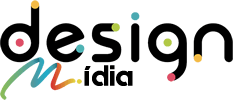Cpanel é um dos painéis de controle baseados em Linux mais populares para contas de hospedagem na web. Ele permite que você gerencie convenientemente todos os serviços em um único lugar. Atualmente, o Cpanel é o padrão da indústria e a maioria dos desenvolvedores da web está bem familiarizado com ele.
A hospedagem Cpanel é essencialmente uma hospedagem web Linux que inclui a instalação. Cpanel tem seus prós e contras, mas funciona muito bem na maioria dos casos e é uma escolha sensata quando você está procurando uma solução de painel de controle.
As diferentes instalações do cPanel incluem recursos diferentes, mas a boa notícia é que é muito fácil navegar e conhecer cada uma das diferentes seções. Ao fazer login pela primeira vez, você geralmente verá algumas métricas que registram o uso de seus recursos. Isso pode ser uma maneira útil de ficar de olho no desempenho geral do seu site. Dito isso, vamos seguir os próximos passos de como criar um Banco de dados no Cpanel.
Como criar um Banco de dados no Cpanel?? Se você já tem um serviço de hospedagem contratado e deseja instalar o WordPress, ou qualquer outra aplicação precise criar um banco de dados no Cpanel, e para isso basta seguir o passo a passo:
Acessando o Cpanel na sua Hospedagem
Primeiramente você deve acessar o Cpanel do seu site através do endereço: seusite.com.br/cpanel.
Logo depois, localize e acesse a opção: Bancos de dados MySQL®.
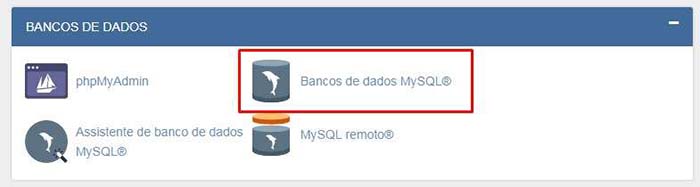
Criar um Banco de dados no Cpanel
Assim que acessar a opção Bancos de dados MySQL®, digite o nome do seu banco de dados e clique em criar banco de dados, como mostra a imagem abaixo:
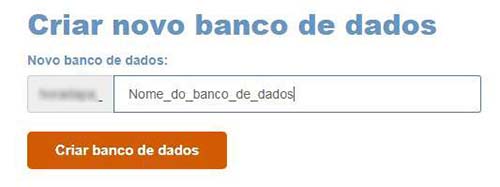
Então você verá uma mensagem de sucesso como mostra a imagem abaixo, clique em voltar:

Seu banco de dados já está criado, agora basta adicionar um usuário e as permissões para ele.
Criar usuários MySql: Adicionar novo usuário
MySQL é um sistema de gerenciamento de banco de dados de código aberto, por isso é uma opção gratuita para gerenciar banco de dados e está presente no Cpanel. Além disso, se desejar, você pode alterar seu código-fonte para atender às suas necessidades.
Algumas empresas desejam obter o MySQL de algumas empresas, comprando uma versão comercial, como por exemplo da Oracle. Mas por que alguém compraria uma licença sendo que este banco de dados é gratuito? A resposta é muito simples. Obter suporte qualificado para gerenciar possíveis falhar e novas implementações.
O MySQL é muito fácil de dominar em comparação com outro software de banco de dados como Microsoft SQL Server. Vamos prosseguir como nosso artigo de como criar usuários no MySQL utilizando o CPanel
Assim que você criar seu banco de dados, irá retornar novamente para a tela Bancos de dados MySQL®, então role ela para baixo até encontrar a opção: Usuário do MySQL.
Bem como o nome diz, é qui que criamos um usuário para o banco de dados, preencha as informações da tela com o nome de usuário e senha desejados e clique em criar usuário.
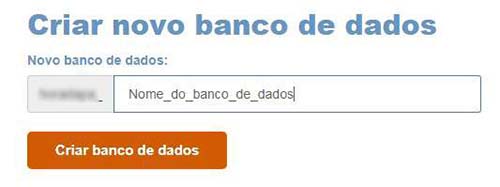
Logo após você clicar, irá ser redirecionado para uma tela de sucesso, como esta:

Por último você irá precisar adicionar o banco de dados que nós criamos a este usuário.
Adicionar usuário ao banco de dados no Cpanel
Ainda na tela Bancos de dados MySQL®, você precisa fazer o último passo, que é adicionar um usuário ao banco de dados, basta selecionar o usuário e o banco de dados que você criou, e clicar em adicionar.
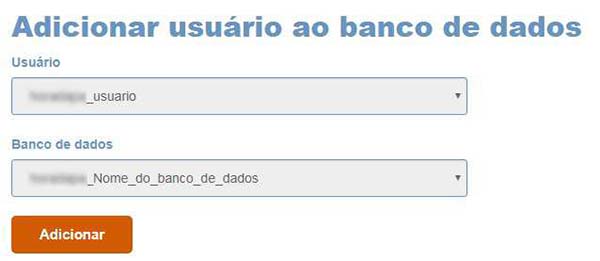
Gerenciar privilégios do usuário
Assim que clicar em adicionar você será redirecionado para a tela onde gerencia os privilégios do usuário, neste caso você pode selecionar todos os privilégios, e se preferir remova apenas o drop.
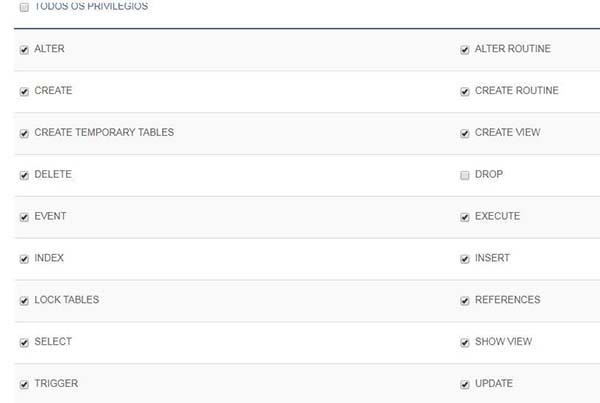
Após clicar em adicionar, você será redirecionado para uma página de sucesso como a mostrada abaixo:

veja nossos outros posts que podem contribuir no seu projeto
- O que significa SEO e como ele funciona?
- História do SEO e dos motores de busca
- WordPress: Como configurar o Google Search Console no plugin Yoast SEO
- 5 Passos simples para migrar WordPress sem erro
- Erro! WordPress faz download de arquivo em vez de abrir página [Resolvido]
- O que é Google Search Console e como aumentar seu tráfego com esta ferramenta gratuita